Uso de conectores de datos personalizados con una puerta de enlace de datos local
Nota
La documentación sobre puertas de enlace de datos locales se ha dividido en contenido específico de Power BI y contenido general que se aplica a todos los servicios que admite la puerta de enlace. Actualmente se encuentra en el contenido de Power BI. Para proporcionar comentarios sobre este artículo o la experiencia general de la documentación sobre puertas de enlace, desplácese hasta la parte inferior del artículo.
Los conectores de datos de Power BI se utilizan para conectarse y acceder a los datos de una aplicación, servicio u origen de datos. Puede desarrollar conectores de datos personalizados y usarlos en Power BI Desktop.
Si crea informes en Power BI Desktop que utilizan conectores de datos personalizados, puede utilizar una puerta de enlace de datos local para actualizar esos informes en el servicio Power BI.
Para obtener más información sobre cómo desarrollar conectores de datos personalizados para Power BI, consulte el DataConnectors SDK en GitHub. En este sitio se incluye información sobre cómo empezar a trabajar y ejemplos para Power BI y Power Query.
Habilitar y utilizar conectores personalizados
Para activar el uso de conectores personalizados, seleccione Conectores en la aplicación de la puerta de enlace de datos local. En Conectores de datos personalizados, en Cargar conectores de datos personalizados desde la carpeta, busque y seleccione una carpeta a la que pueda acceder el usuario que ejecuta el servicio de puerta de enlace. El usuario predeterminado es NT SERVICE\PBIEgwService. La puerta de enlace carga automáticamente los archivos de conectores personalizados en esa carpeta y aparecen en la lista de conectores de datos.
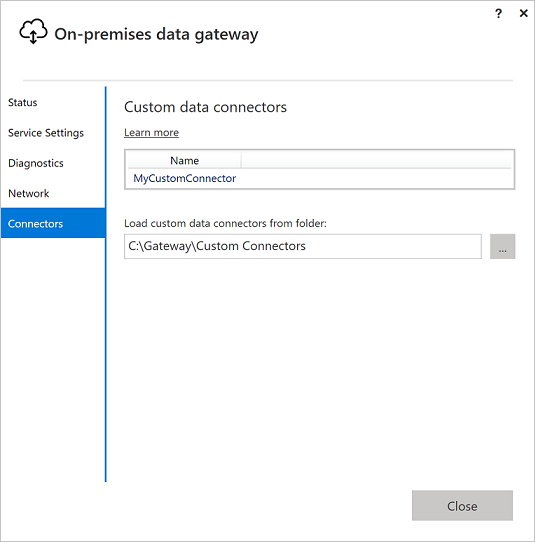
Nota:
Si usa una puerta de enlace de datos local (modo personal), puede cargar el informe de Power BI en el servicio Power BI y usar la puerta de enlace para actualizarlo.
Para una puerta de enlace de datos local, tiene que crear un origen de datos para el conector personalizado. En la página de configuración de la puerta de enlace en el servicio Power BI, seleccione la opción para activar el uso de conectores personalizados con este clúster.
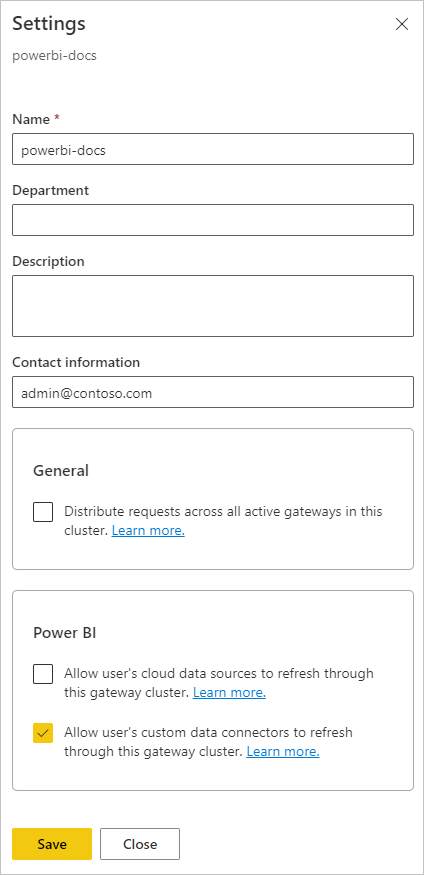
Si activa esta opción, verá sus conectores personalizados como conexiones de orígenes de datos disponibles que puede añadir a este clúster de puertas de enlace. Una vez que cree un origen de datos que use el nuevo conector personalizado, podrá actualizar los informes de Power BI mediante el conector personalizado en el servicio Power BI.
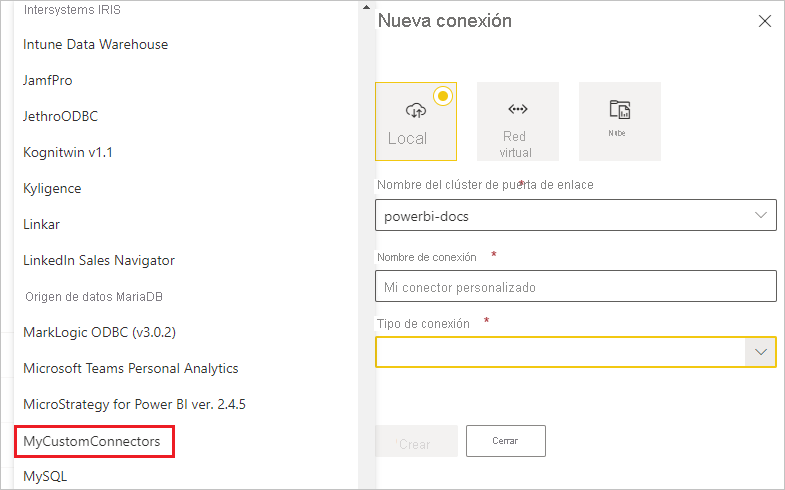
Consideraciones y limitaciones
Asegúrese de que el servicio de la puerta de enlace en segundo plano puede acceder a la carpeta que cree. Normalmente, no se puede acceder a las carpetas que se encuentran bajo las carpetas de Windows o las carpetas del sistema de sus usuarios. La aplicación de puerta de enlace de datos local muestra un mensaje si no se puede acceder a la carpeta. Esta limitación no se aplica a la puerta de enlace de datos local (modo personal).
Para que los conectores personalizados funcionen con la puerta de enlace de datos local, tienen que implementar una sección TestConnection en el código del conector personalizado. Esta sección no es necesaria al usar conectores personalizados con Power BI Desktop. Por este motivo, puede tener un conector que funciona con Power BI Desktop, pero no con la puerta de enlace. Para obtener más información sobre cómo implementar una sección TestConnection, consulte TestConnection.
Si el conector personalizado está en una unidad de red, incluya la ruta de acceso completa en la aplicación de puerta de enlace de datos local.
Solo puede usar un origen de datos del conector personalizado cuando trabaje en modo DirectQuery. El uso de varios orígenes de datos de dicho conector no funciona con DirectQuery.
Contenido relacionado
- Administrar el origen de datos: Analysis Services
- Administrar el origen de datos: SAP HANA
- Administrar el origen de datos: SQL Server
- Administrar el origen de datos: Oracle
- Administrar el origen de datos: importación o actualización programada
- Configuración de los valores del proxy para la puerta de enlace de datos local
- Uso de Kerberos para el inicio de sesión único (SSO) de Power BI a orígenes de datos locales
¿Tiene más preguntas? Pruebe a preguntar a la comunidad de Power BI.